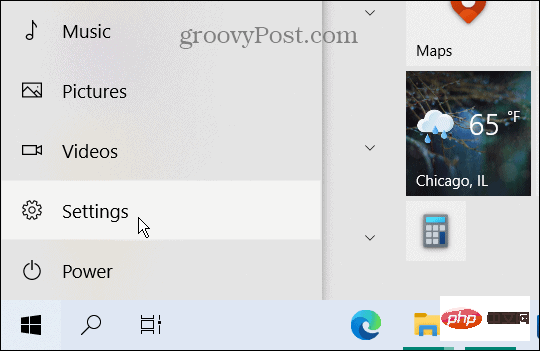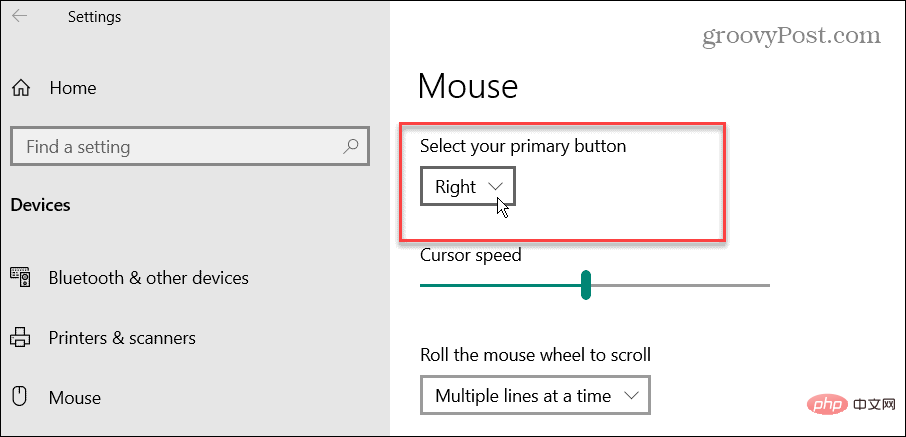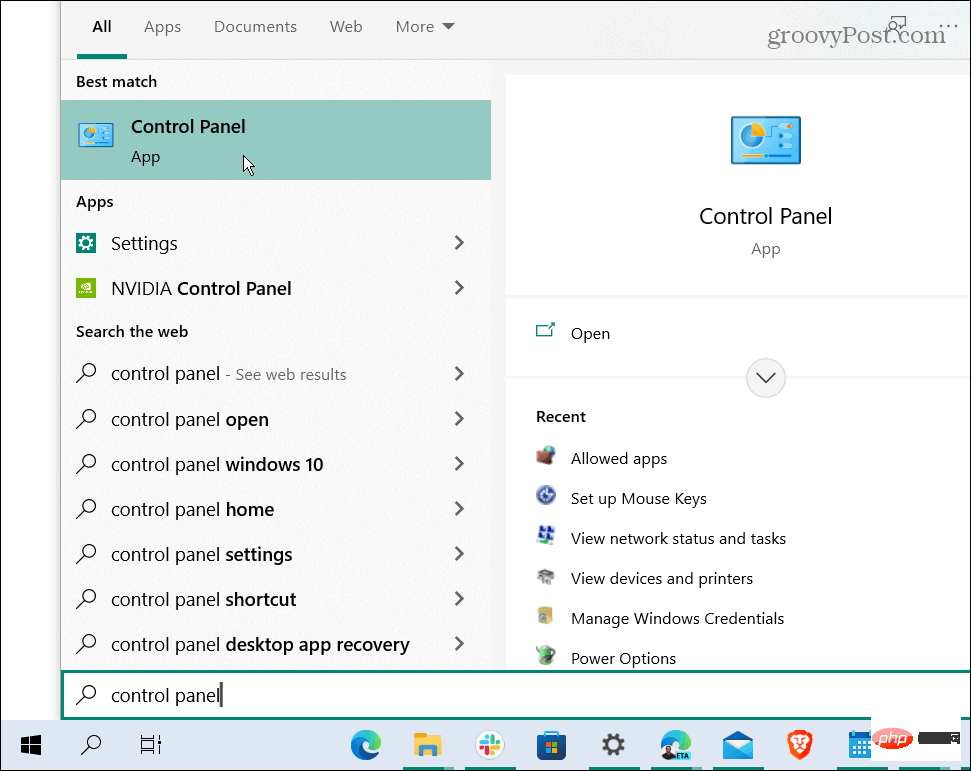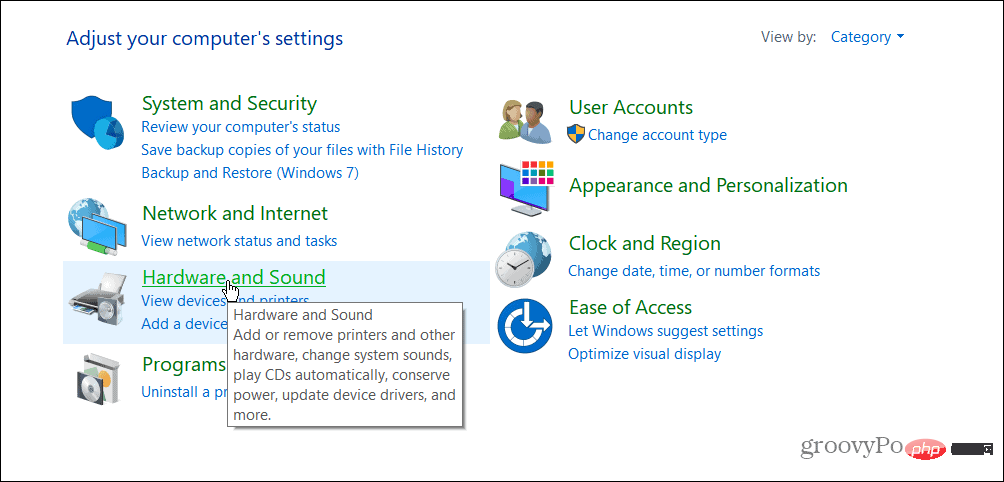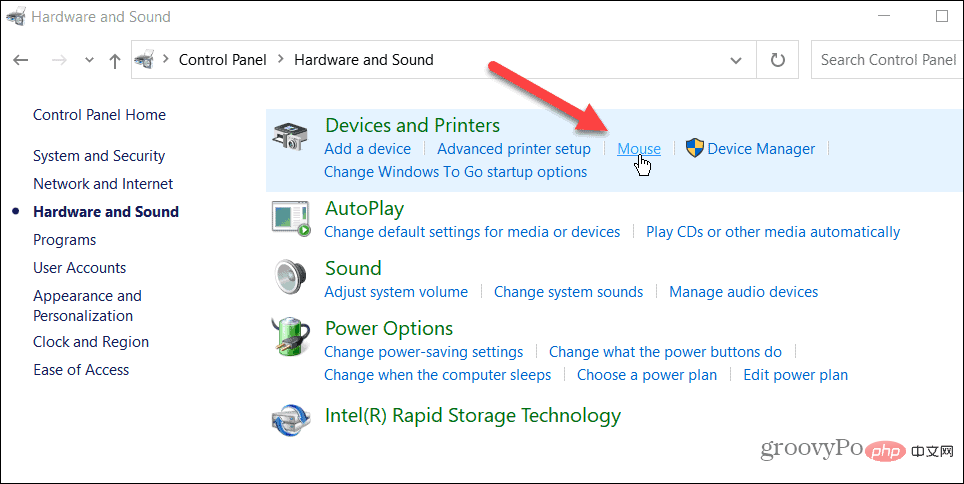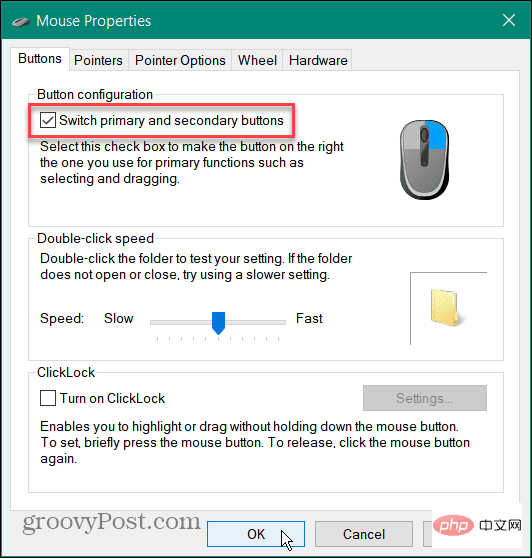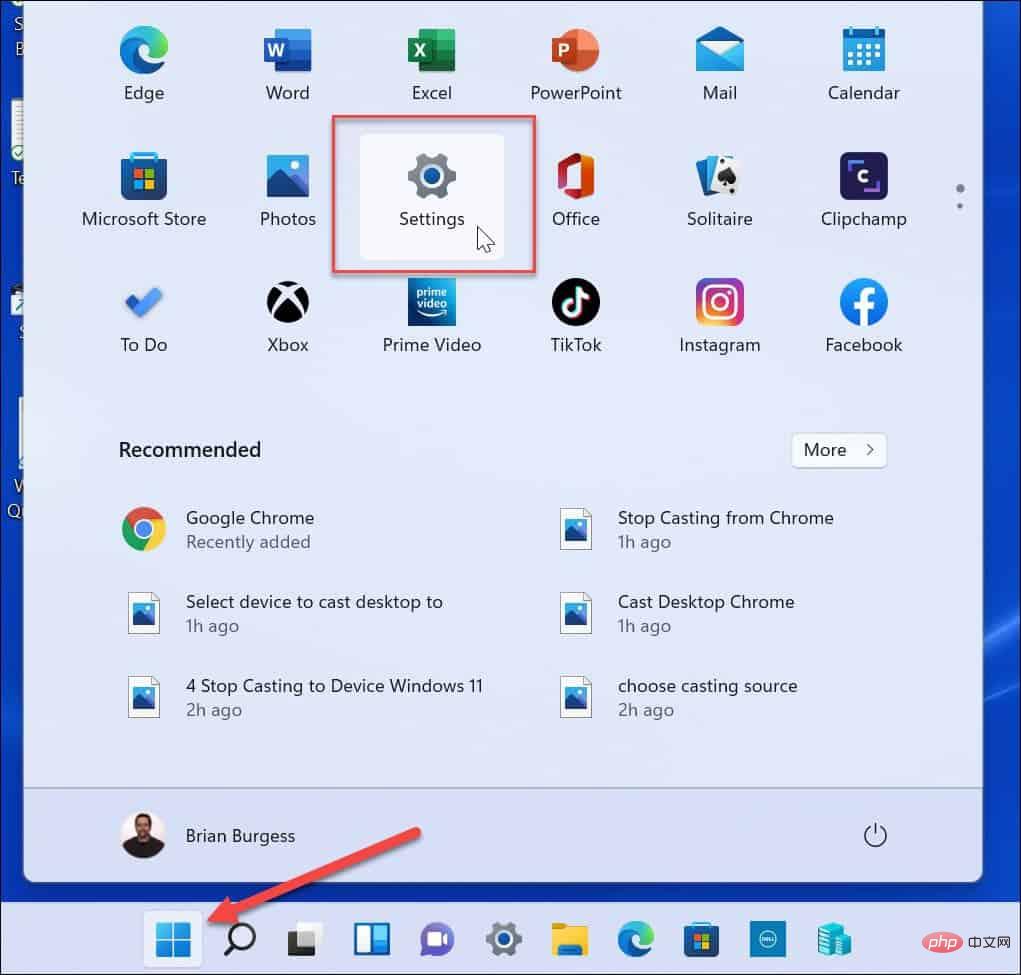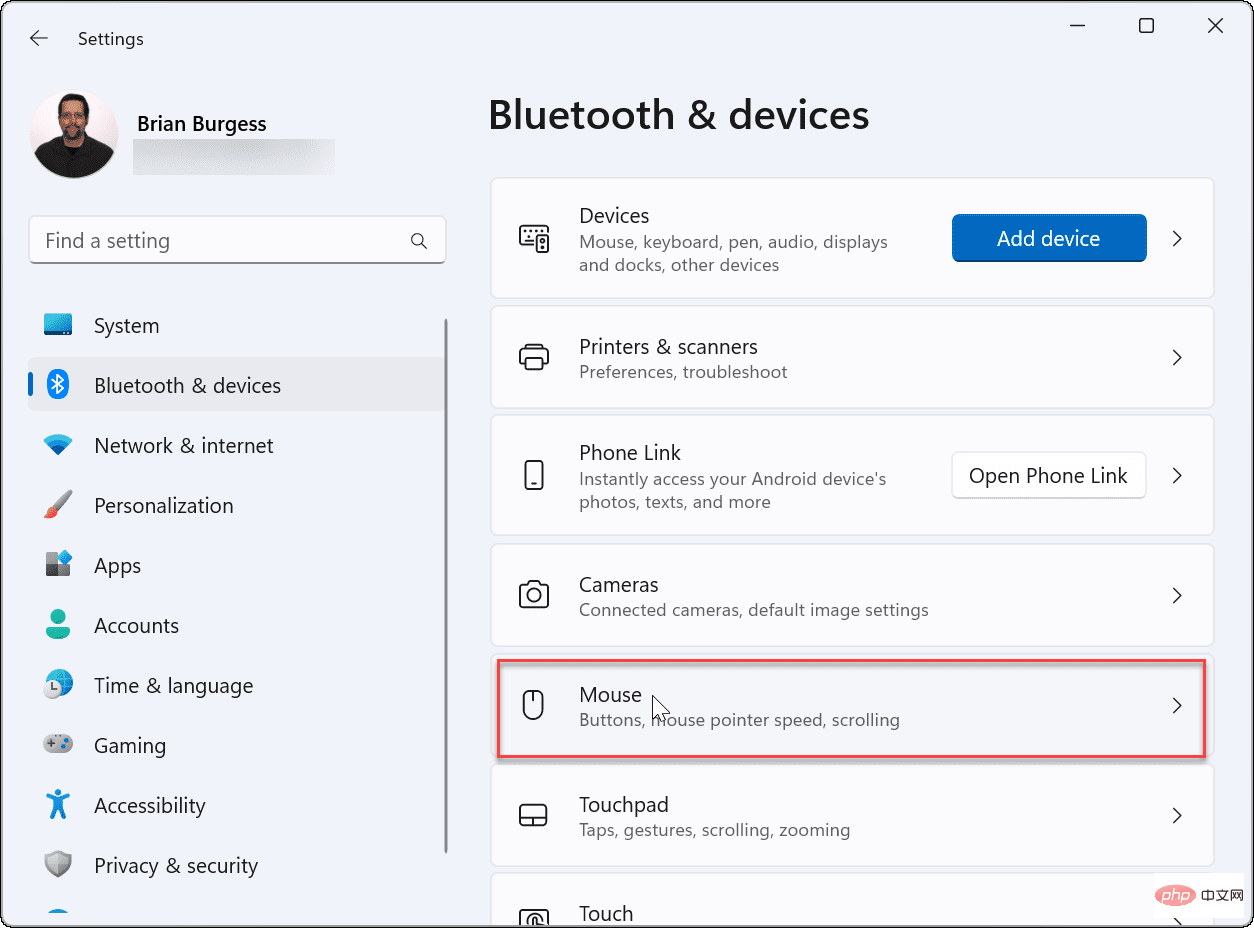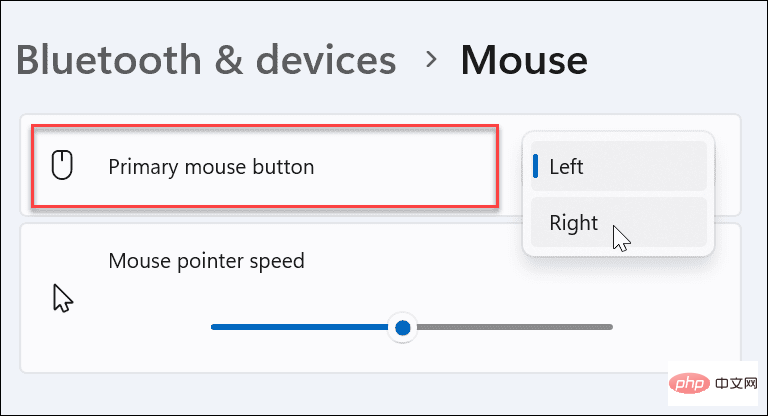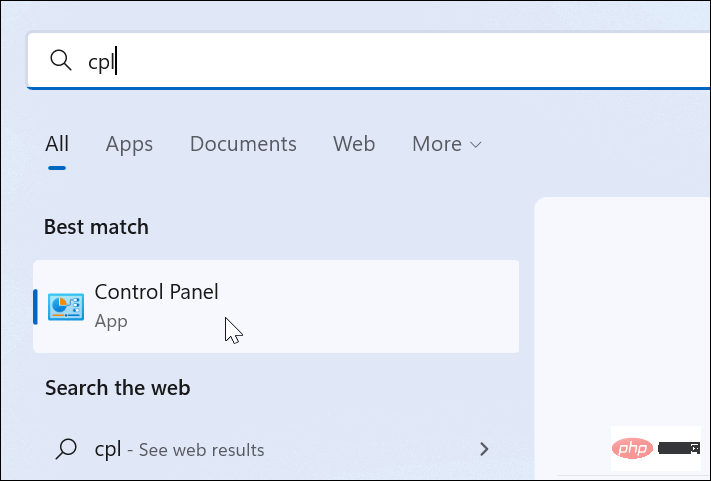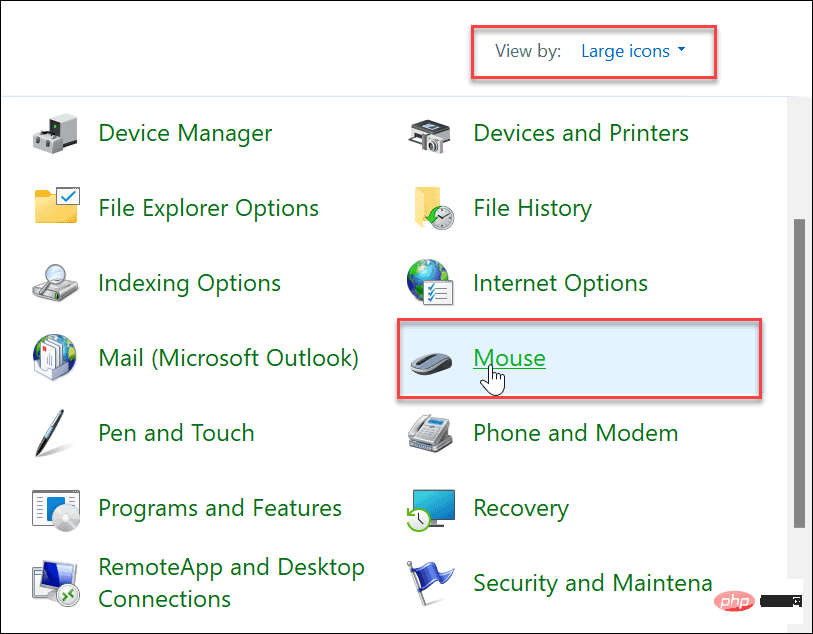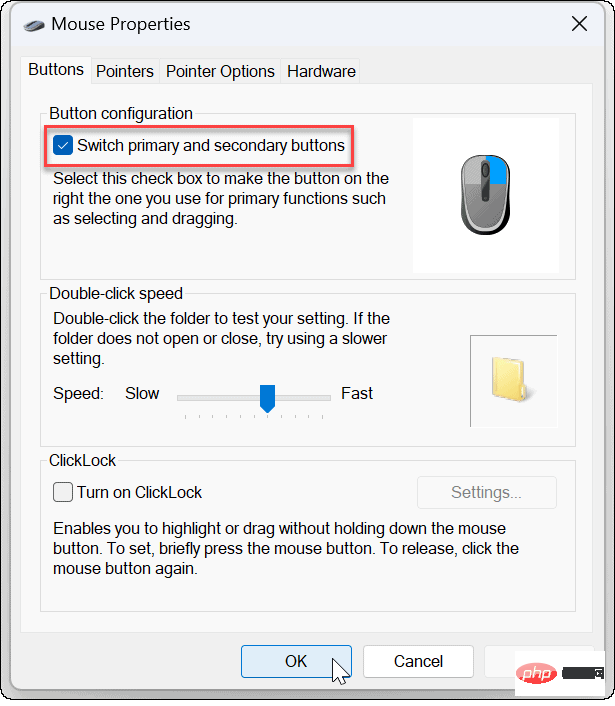如何在 Windows 11 和 10 中使鼠标左撇子
- WBOYWBOYWBOYWBOYWBOYWBOYWBOYWBOYWBOYWBOYWBOYWBOYWB转载
- 2023-04-13 14:28:052506浏览
如何在 Windows 10 上交换鼠标按钮
首先,我们将了解如何在 Windows 10 上为左撇子用户配置鼠标。您可以使用“设置”菜单或较旧的“控制面板”来完成此操作。
使用设置
要使用设置在 Windows 10 上交换鼠标按钮:
- 单击开始 > 设置。

- 当Settings打开时,单击Devices > Mouse并将主按钮从Left更改为Right。

使用控制面板
要使用控制面板在 Windows 10 上交换鼠标按钮:
- 要使用控制面板,请打开开始菜单并键入control panel。
- 选择最上面的结果。

- 当控制面板打开时,单击硬件和声音 选项。

- 在设备和打印机部分下,单击鼠标 链接。

- 当鼠标属性屏幕打开时,选中切换主要和次要按钮选项,然后单击确定。

如何在 Windows 11 上交换鼠标按钮
在 Windows 11 上,还有两种方法可以更改左撇子用户的主按钮。
要更改 Windows 11 上的主要左手按钮:
- 打开开始菜单并单击设置。

- 在设置中,从左侧面板中选择蓝牙和设备,然后单击右侧的鼠标。

-
在Primary mouse button选项旁边,将其从 Left 更改为Right。

使用控制面板
您还可以使用 Windows 11 上的控制面板更改 Windows 11 上的主鼠标按钮。
- 打开开始菜单并输入cpl。
- 选择最上面的结果。

- 在控制面板中,将查看方式更改为右上角的大图标。
- 单击项目列表中的鼠标选项。

- 当鼠标属性窗口打开时,选中切换主要和次要按钮选项,然后单击确定。

在 Windows 上更改主鼠标按钮
如果您需要在 Windows 11 上为左撇子用户设置鼠标,请使用上述步骤更改鼠标主按钮。请务必注意,这不仅适用于连接的鼠标。如果该人在笔记本电脑上使用触摸板,这也是要采取的步骤。
以上是如何在 Windows 11 和 10 中使鼠标左撇子的详细内容。更多信息请关注PHP中文网其他相关文章!
声明:
本文转载于:yundongfang.com。如有侵权,请联系admin@php.cn删除